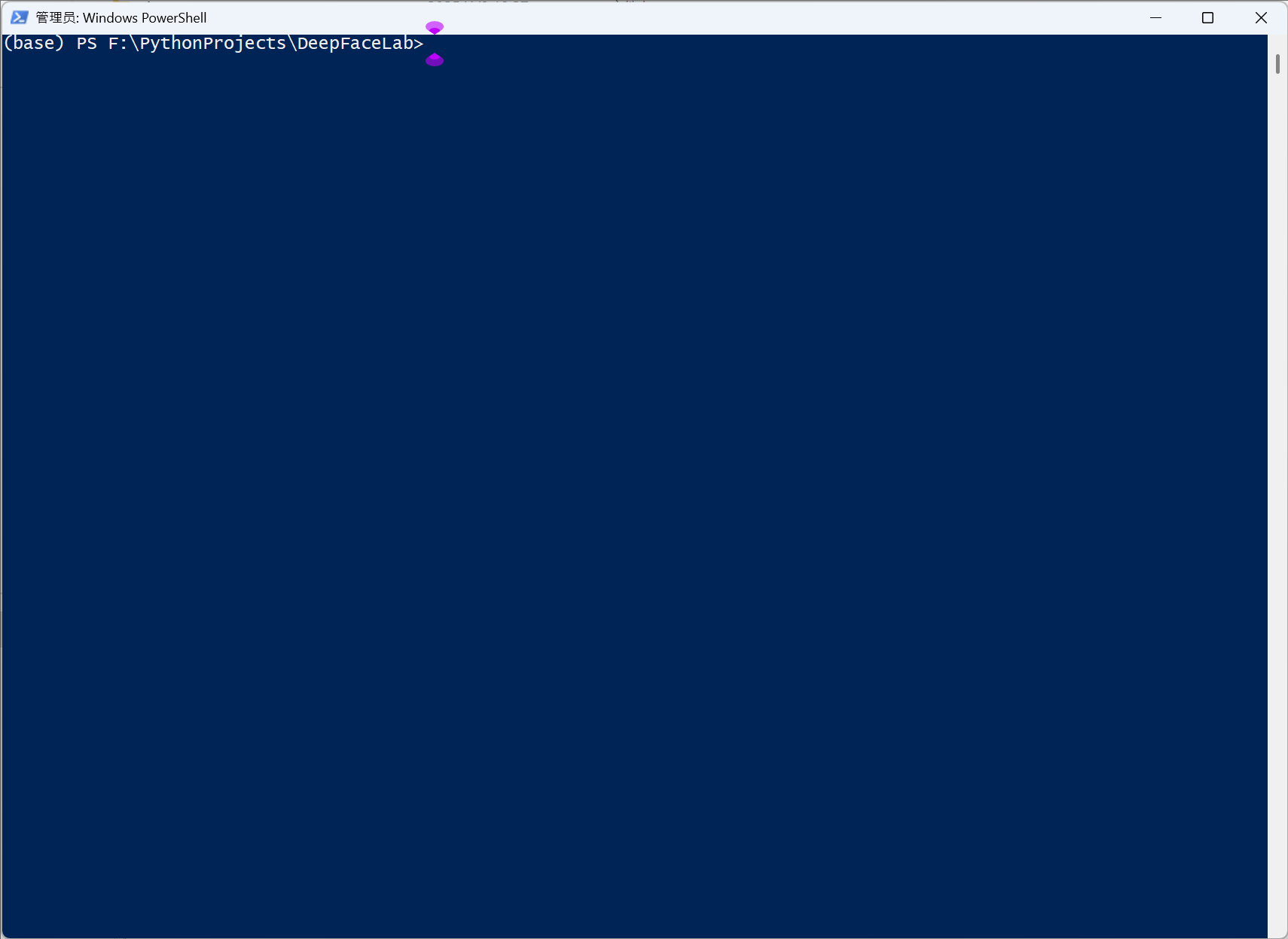如何在Windows右键菜单中添加“在此处以管理员身份打开Powershell窗口”的选项(含图标设置)
引言
为了方便地从文件夹的右键菜单中快速以管理员权限打开PowerShell,我们可以使用“Windows右键菜单管理”软件来添加一个快捷方式。这篇笔记将指导你完成整个过程,包括设置图标的步骤。
工具准备
- Windows右键菜单管理:可以从GitHub下载该开源工具。
GitHub - BluePointLilac/ContextMenuManager: 🖱️ 纯粹的Windows右键菜单管理程序
- 图标路径:
C:\Windows\System32\WindowsPowerShell\v1.0\powershell.exe
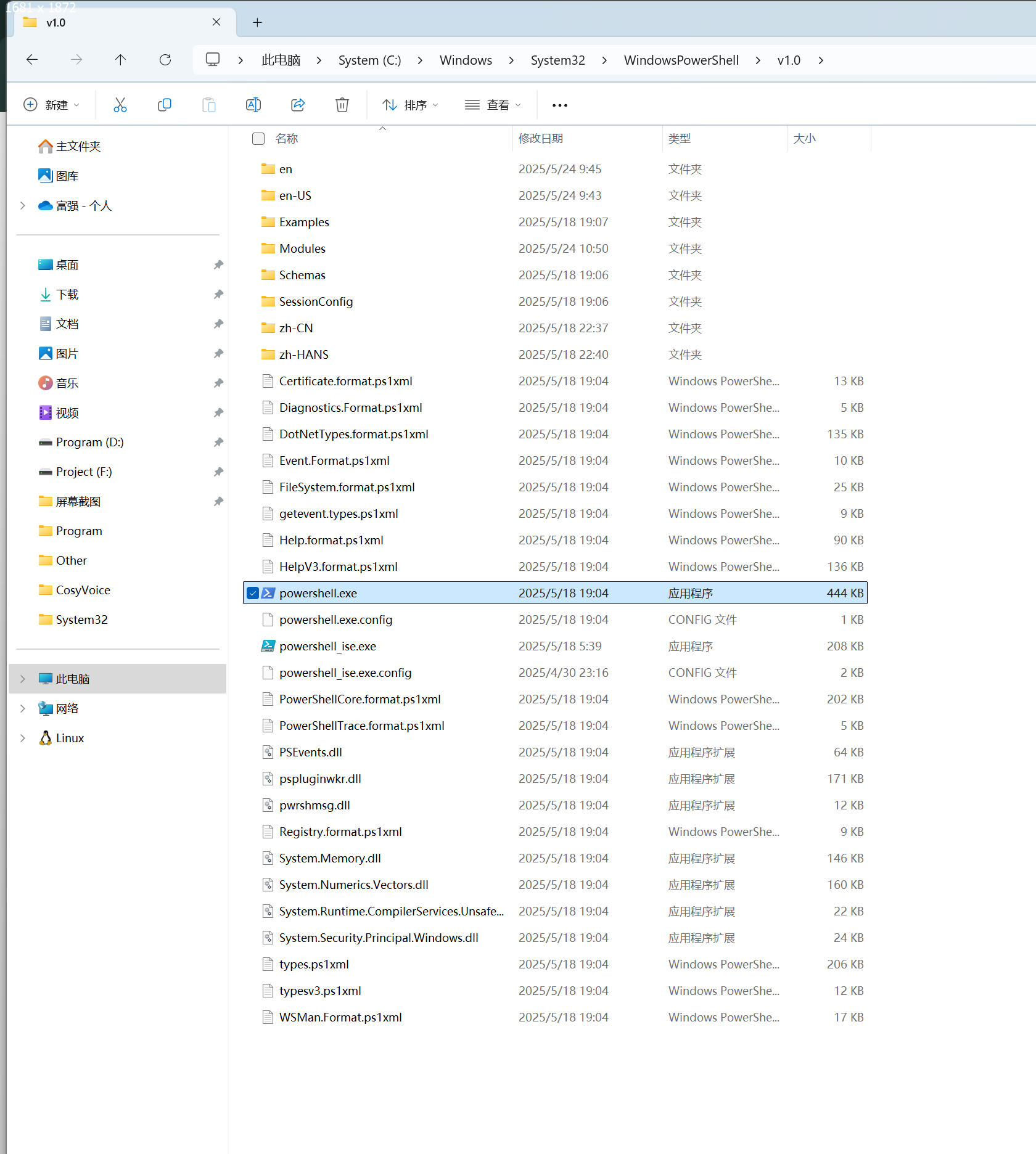
步骤指南
一、安装并启动“Windows右键菜单管理”
- 下载并安装“Windows右键菜单管理”软件。
- 启动软件,在左侧选择“目录背景”,以便在文件夹背景上添加右键菜单项。
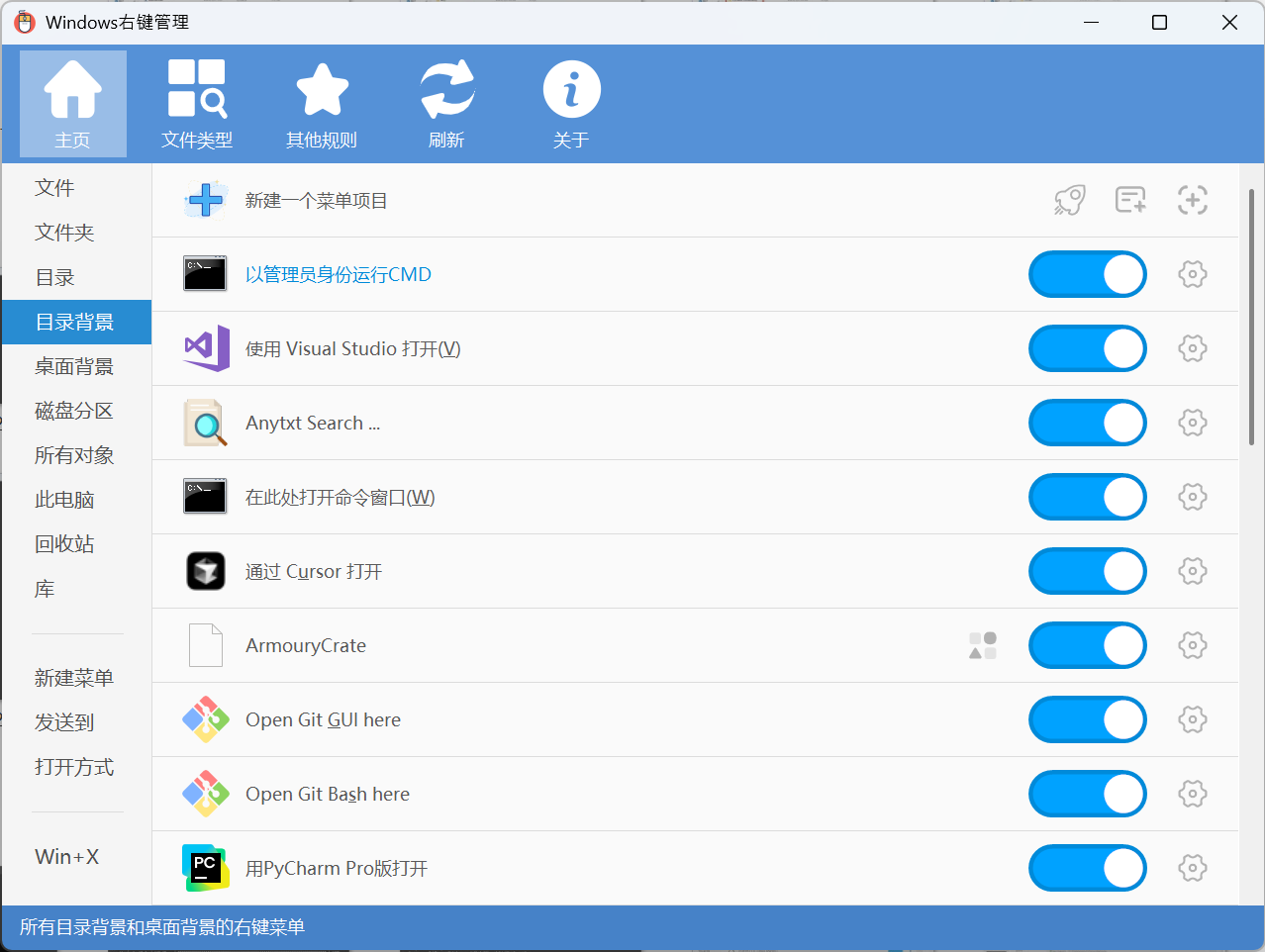
二、创建“在此处以管理员身份打开Powershell窗口”菜单项
-
新建菜单项目:
- 在软件界面中点击“新建一个菜单项目”,弹出设置窗口。
- 输入名称如“在此处以管理员身份打开Powershell窗口”。
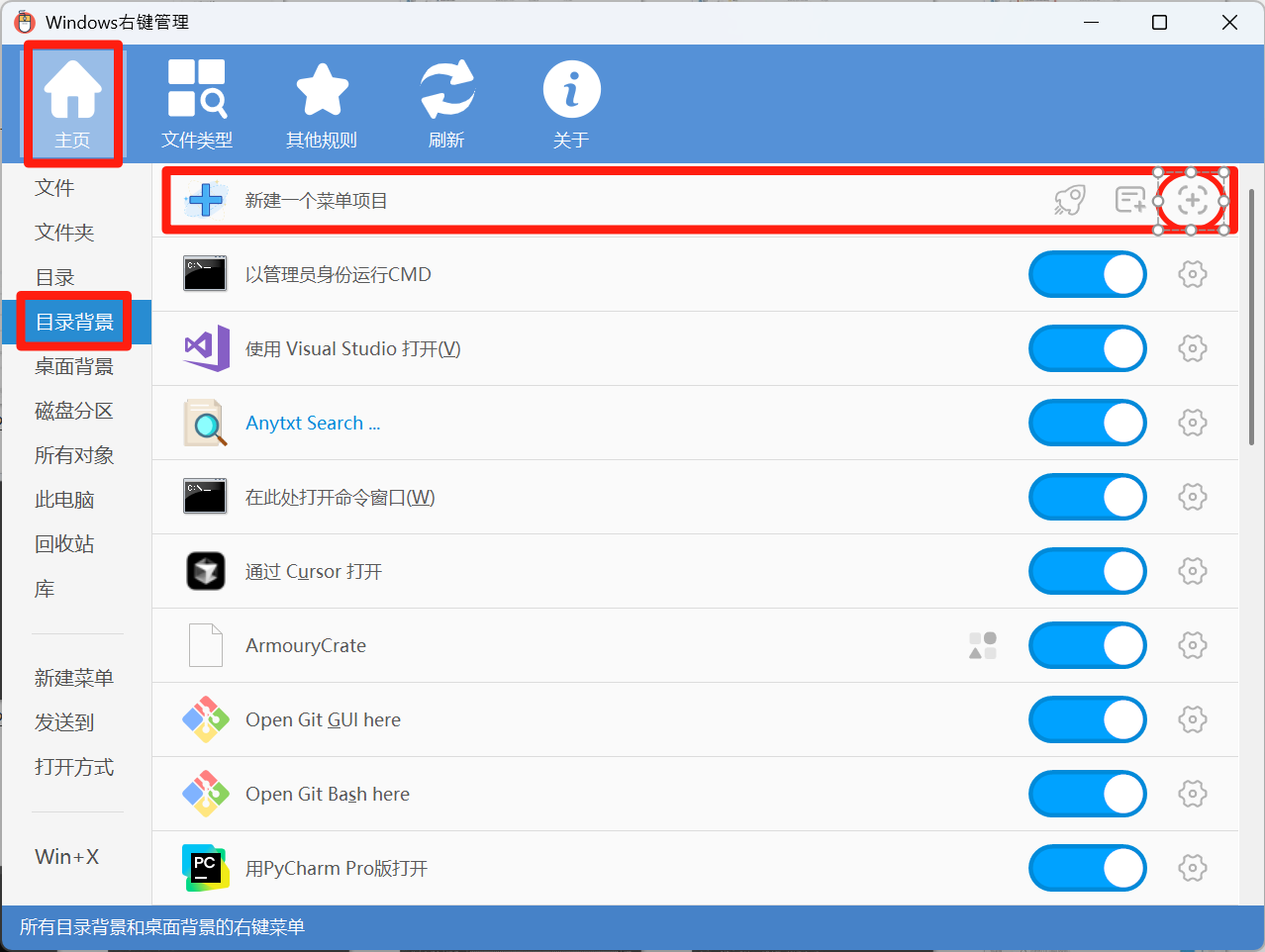
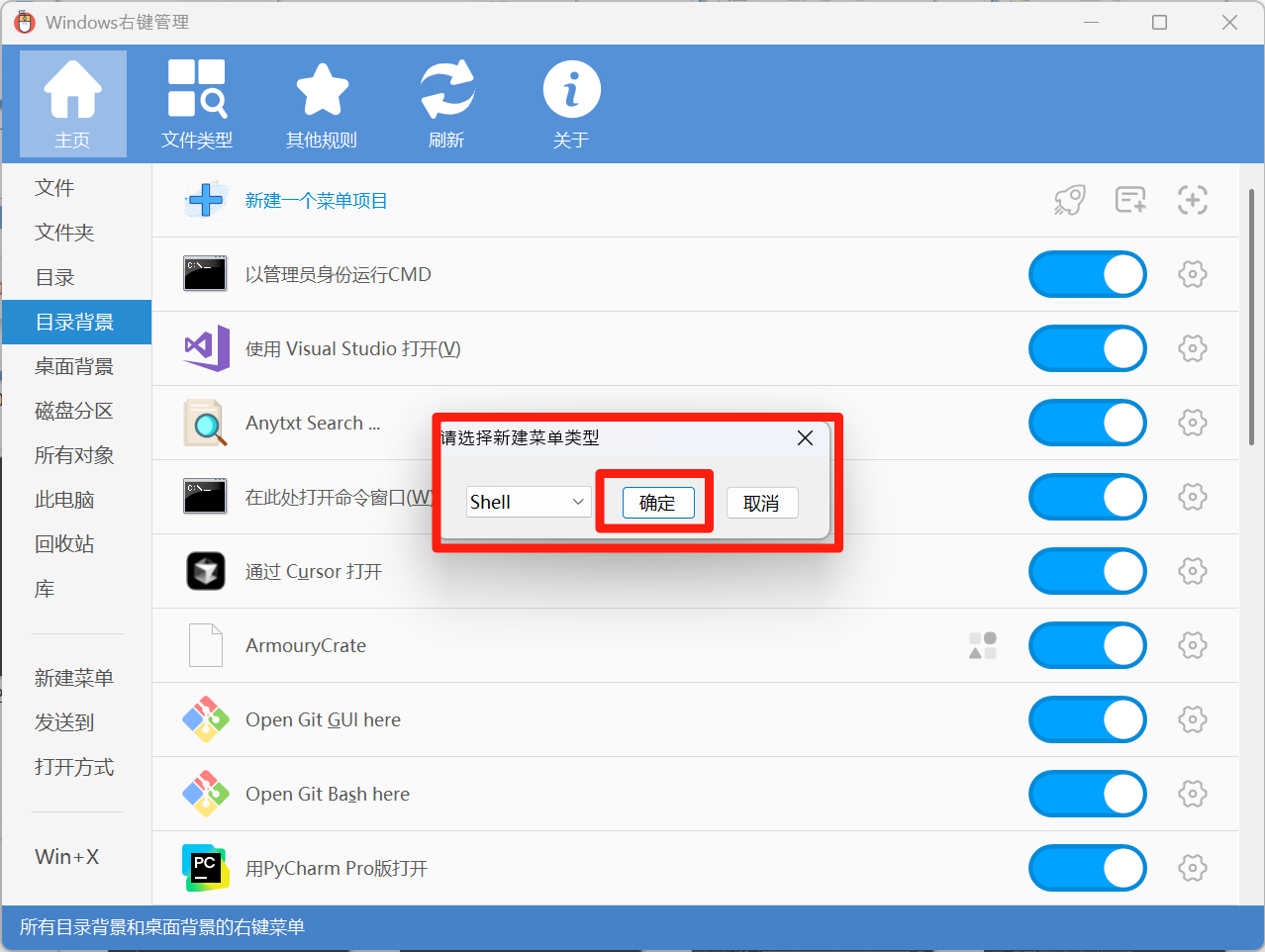
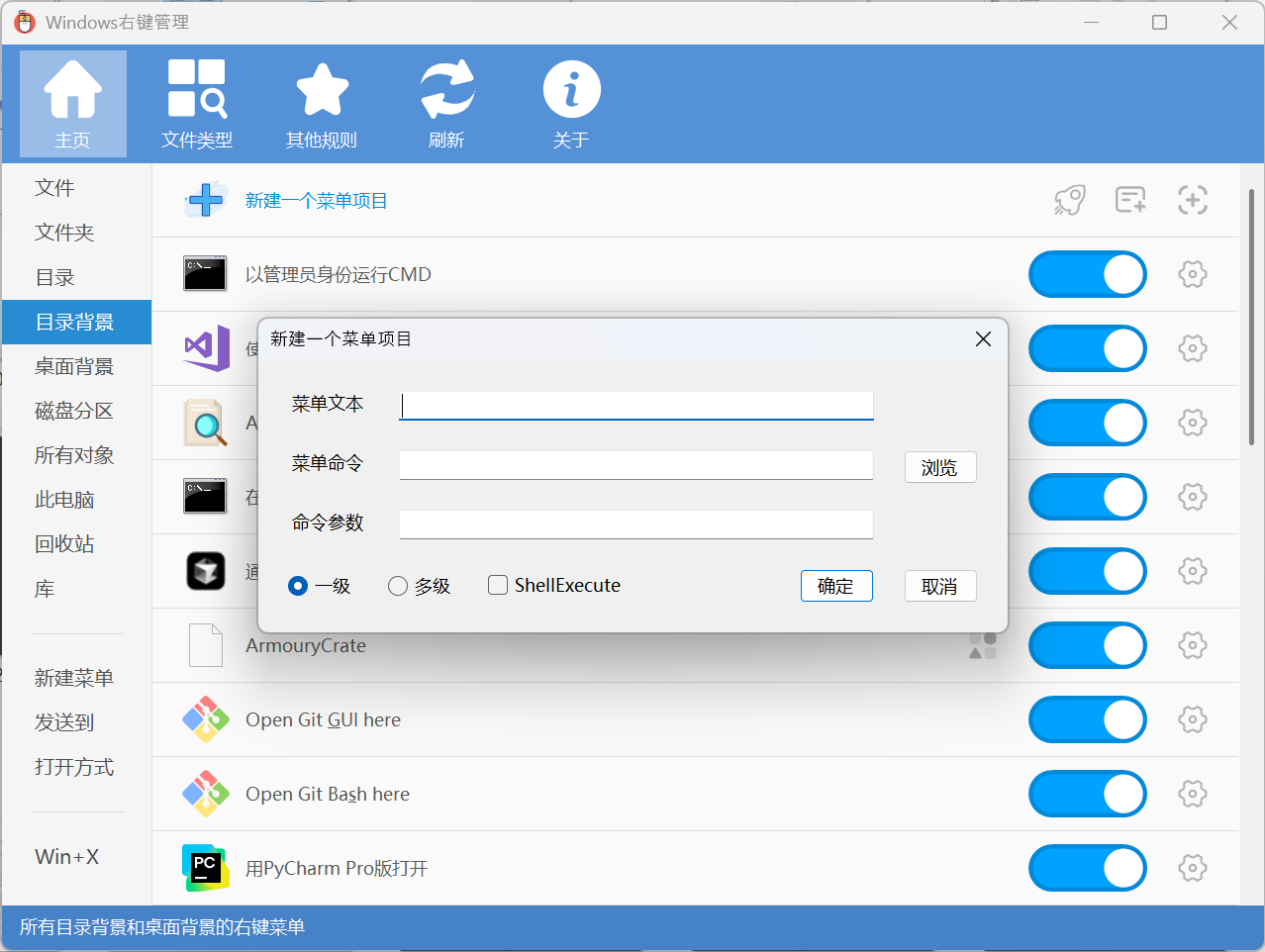
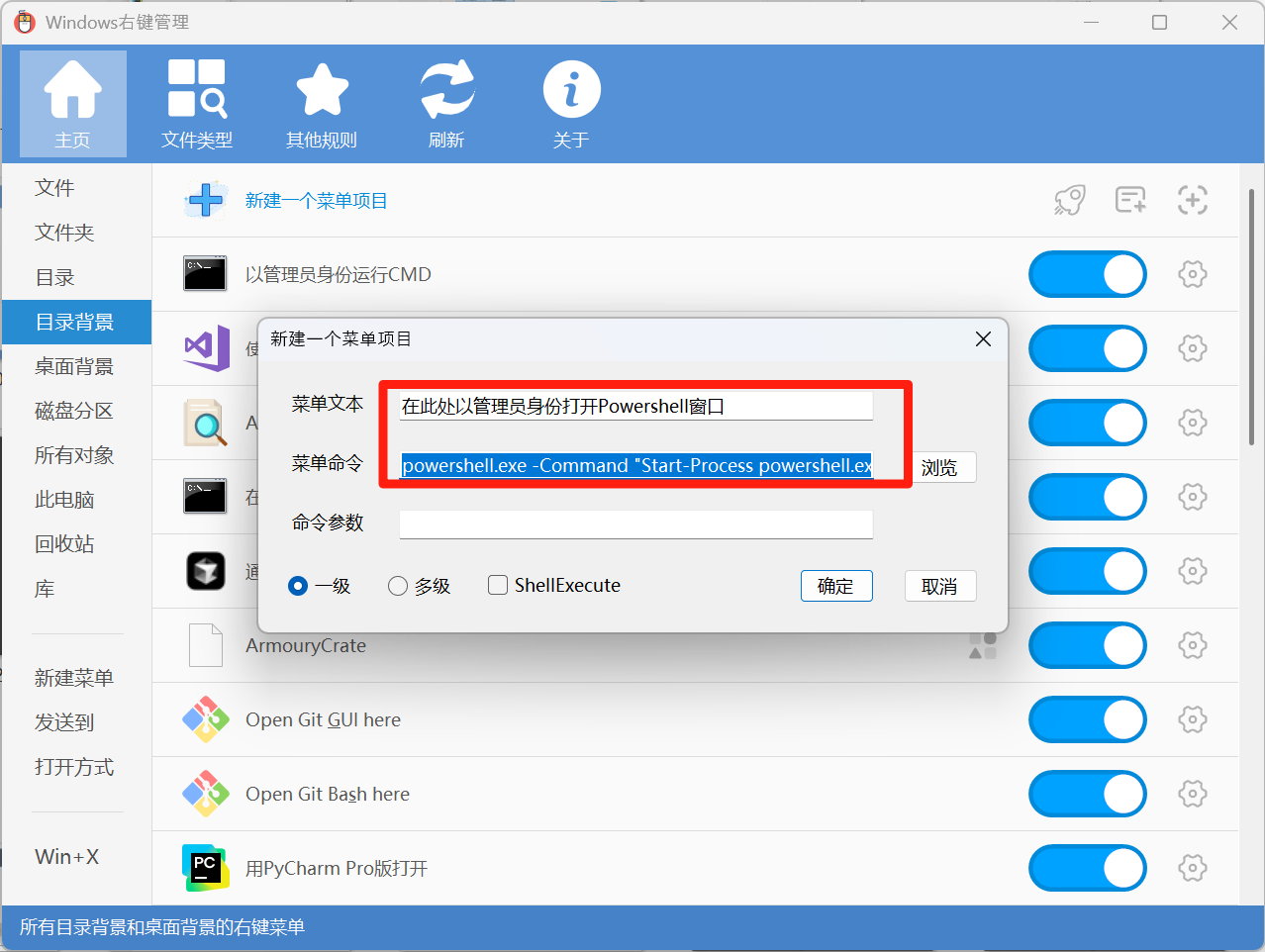
-
填写命令:
这段命令通过PowerShell启动一个新的Powershell进程,并使用
-Verb RunAs参数确保该进程以管理员权限运行。"%V"代表当前选中的文件夹路径。
在“菜单命令”框中输入以下命令:
powershell.exe -Command "Start-Process powershell.exe -ArgumentList '-NoExit', '-Command', 'Set-Location', '\"%V\"' -Verb RunAs"-
确认保存:
- 输入完毕后,点击“确定”按钮保存设置。
-
设置图标:
- 回到主界面找到我们刚刚添加的菜单项。
- 点击该项旁边的图标或进入编辑模式,找到图标设置按钮。
- 浏览到图标路径
C:\Windows\System32\WindowsPowerShell\v1.0\powershell.exe,选择这个文件作为图标来源。 - 完成图标设置后,记得再次点击“确定”保存更改。
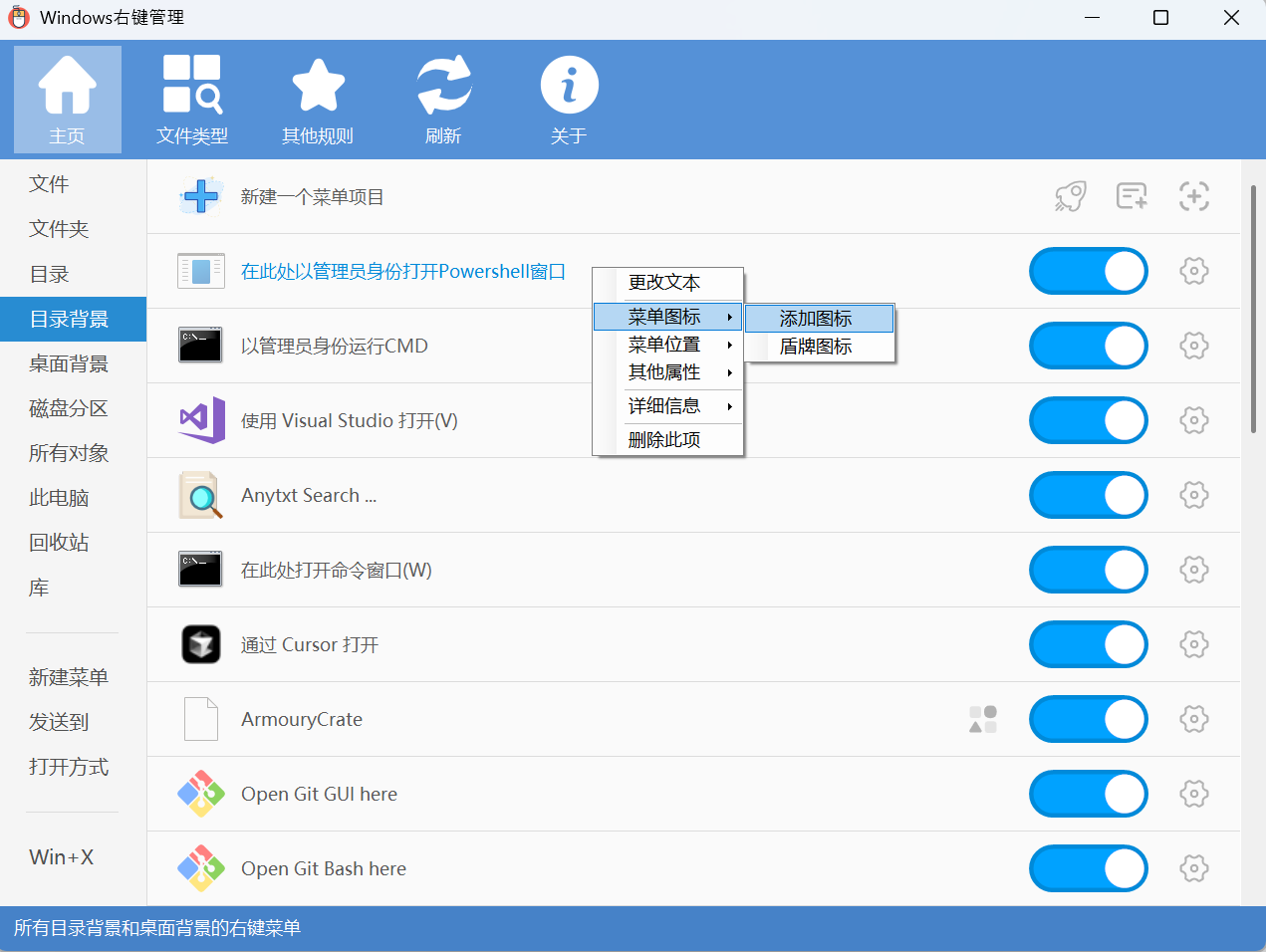
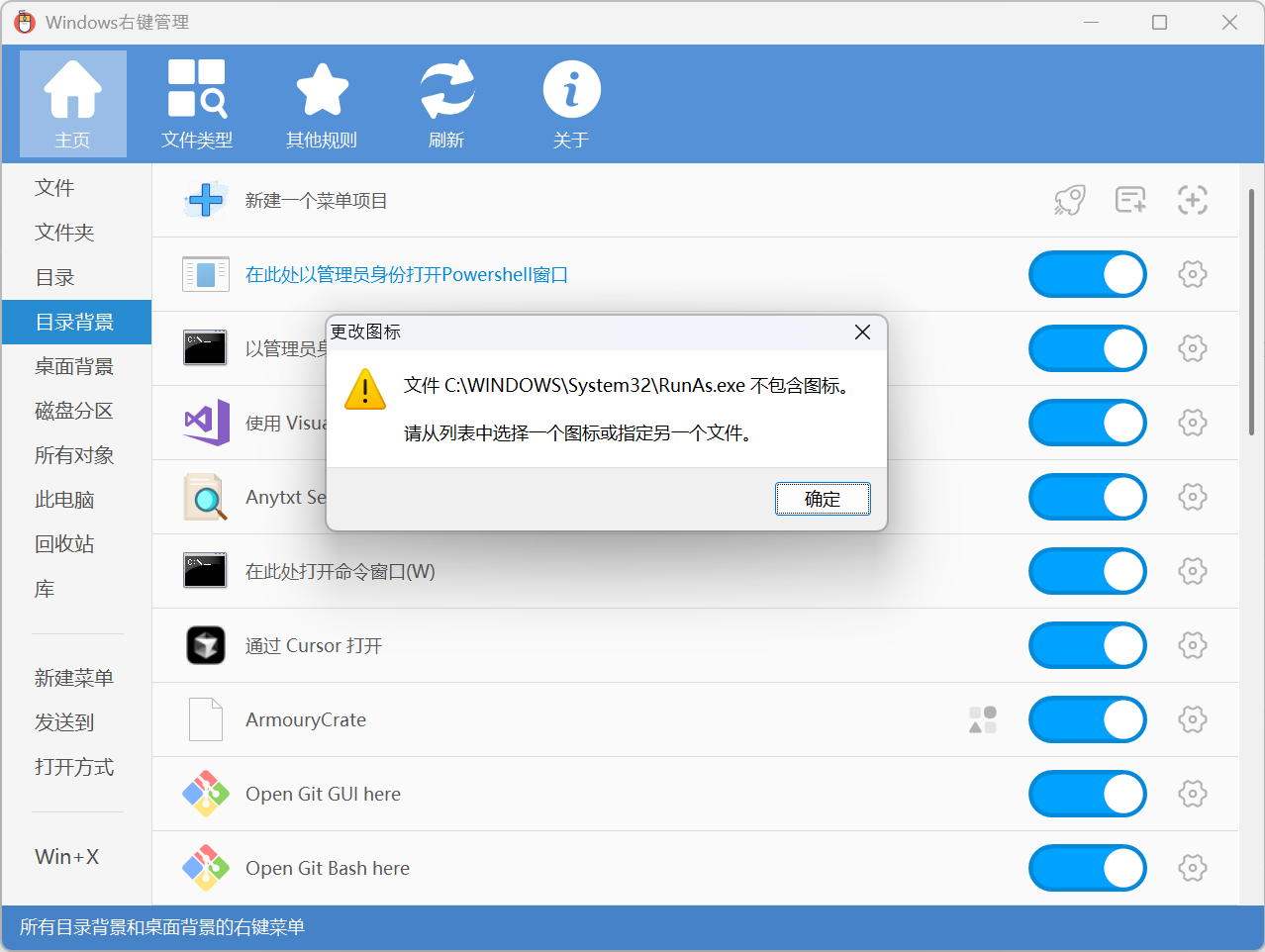
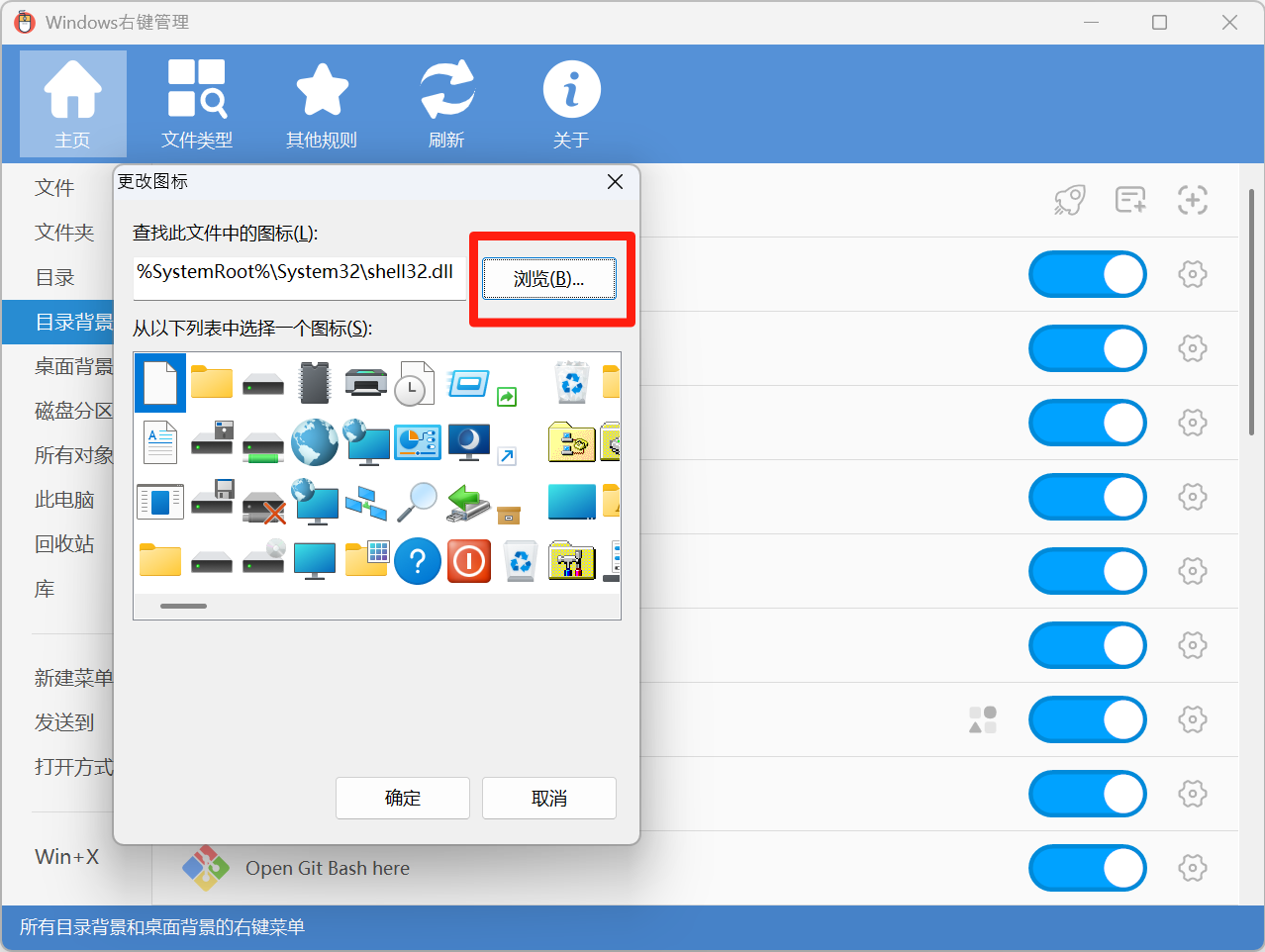
"C:\Windows\System32\WindowsPowerShell\v1.0\powershell.exe"
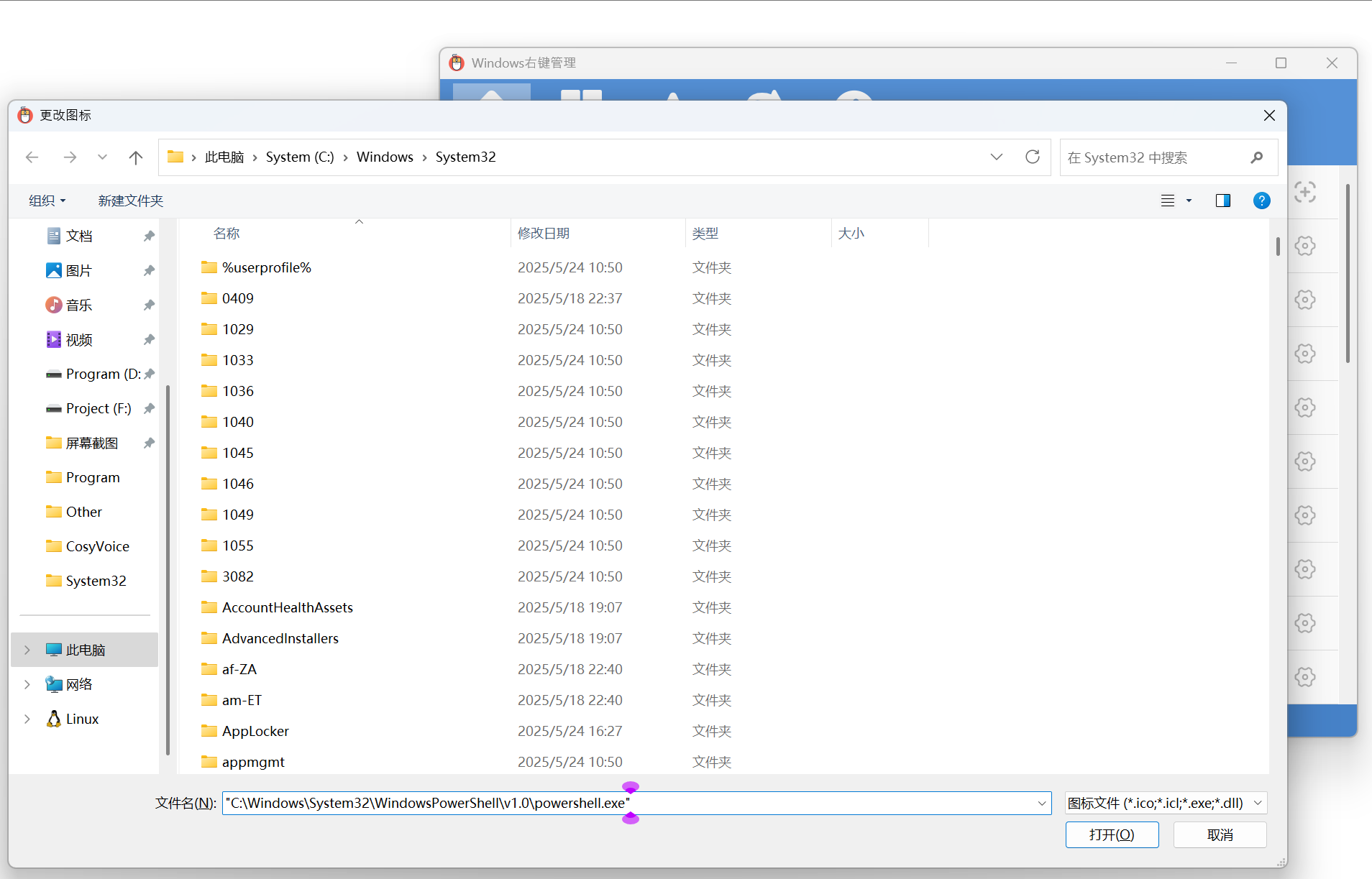
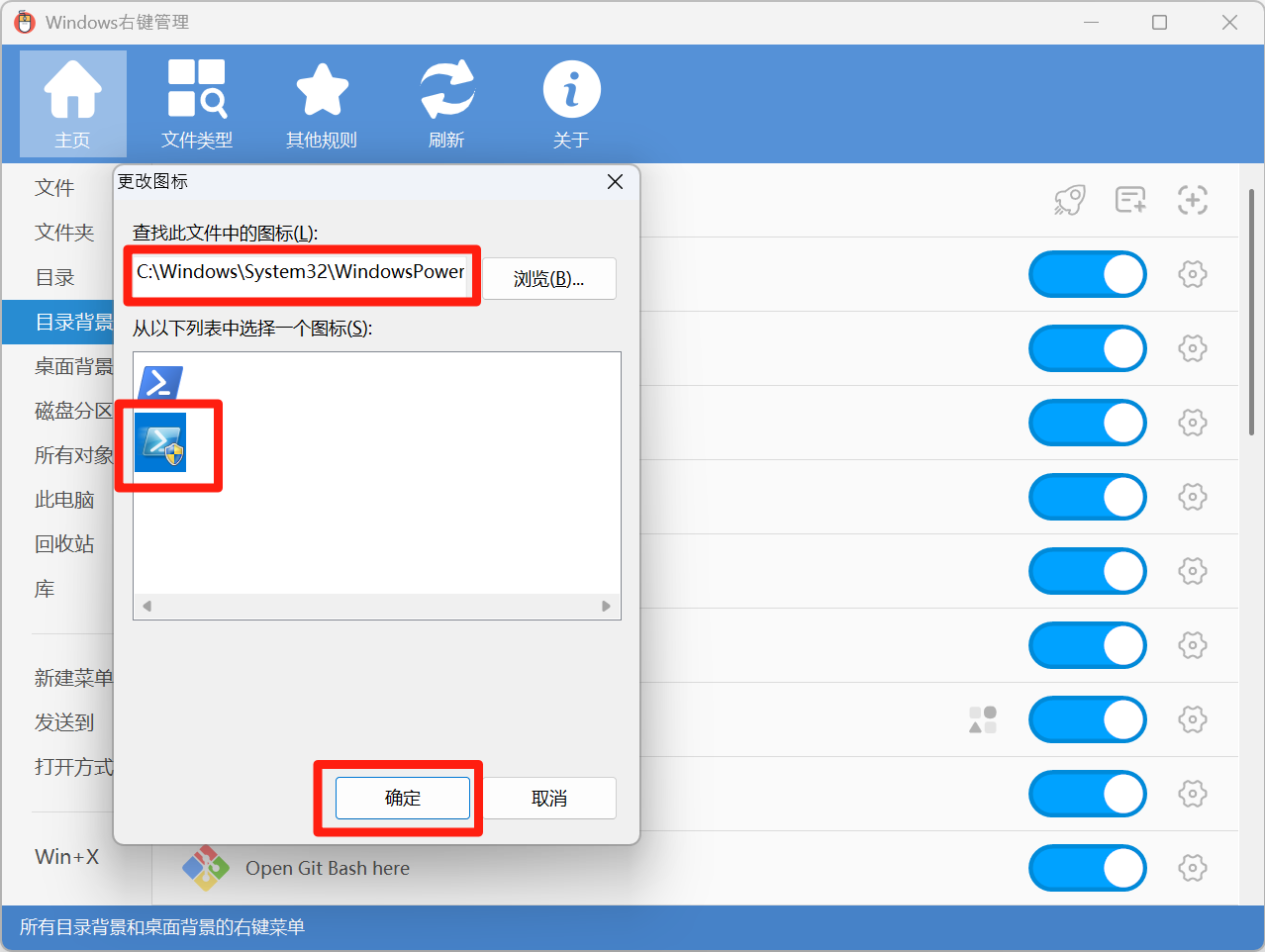
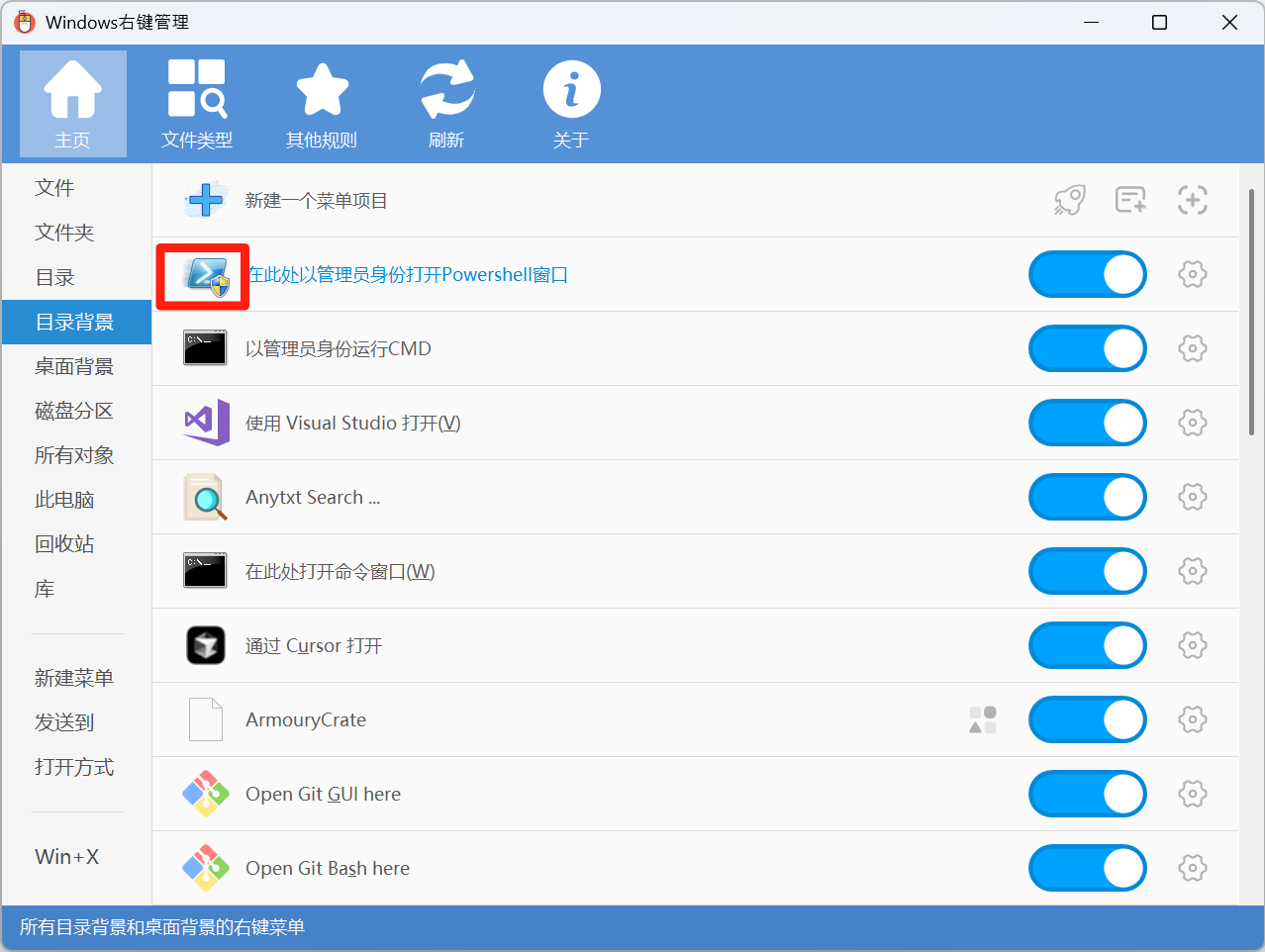
三、验证和测试
- 完成上述步骤后,我们应该能够在任意文件夹背景上右键点击时看到新添加的“在此处以管理员身份打开Powershell窗口”选项。
- 选择该选项后,系统会提示是否允许以管理员身份运行Powershell,确认后即可在指定文件夹中以管理员权限打开Powershell窗口。
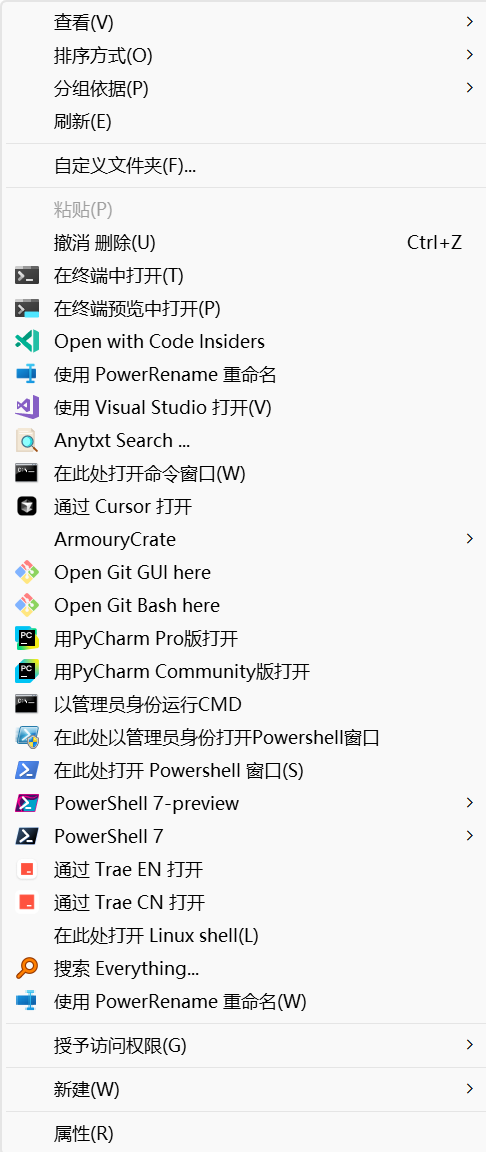
注意事项
- 权限问题:我们需要确保有足够的权限来执行这些操作,特别是在修改注册表或添加需要管理员权限的功能时。
- 备份建议:在进行任何涉及系统级别的修改前,最好了解相关操作的影响,并做好数据备份工作。
- 调整需求:根据我们的具体需求,可能需要调整命令参数或其他设置。
结语
通过以上步骤,我们可以在Windows右键菜单中轻松添加一个“在此处以管理员身份打开Powershell窗口”的快捷方式,并为其设置相应的图标。这种方式不仅提高了我们的工作效率,也使得日常操作更加便捷。希望这篇笔记对大家有所帮助!